Zunächst müsst Ihr beachten, dass sich diese Funktion noch in der Beta-Phase befindet. Sie wird also aktuell nur an diejenigen ausgerollt, die sich für das Beta-Programm angemeldet haben. Es wird voraussichtlich etwa eine Woche dauern, bis die Funktion für alle Nutzer:innen verfügbar ist. Sobald wir Zugang zur Beta-Version haben, werden wir diese Anleitung zur Übertragung von WhatsApp-Daten von Android auf iOS aktualisieren. Bleibt also dran!
Vor dem Wechsel von Android zu iPhone
Seit letztem Jahr haben Android-Nutzer:innen die Möglichkeit, einfach vom iPhone zu Android zu wechseln – und jetzt funktioniert dieses Feature endlich in beide Richtungen. Ab dem 14. Juni könnt Ihr mit WhatsApp Eure Kontoinformationen, Profilfotos, Einzelchats, Gruppenchats, Chatverläufe, Medien und Einstellungen problemlos von einem Betriebssystem aufs andere übertragen. Voraussetzung dafür: Ihr verwendet dieselbe Nummer auf dem alten und neuen Handy. Laut Meta könnt Ihr jedoch weder Euer Anrufprotokoll noch den Anzeigenamen übertragen.
Schließlich gibt es auch einige technische Voraussetzungen wie Android 5 oder höher auf Eurem Android-Gerät und mindestens iOS 15.5 oder höher auf dem iPhone. Außerdem müsst Ihr die App "Auf iOS übertragen" herunterladen und auf Eurem Android-Handy installieren. Bevor Ihr mit der Migration der Inhalte zwischen den Betriebssystemen beginnt, stellt zudem sicher, dass Ihr die neueste Version der WhatsApp-App auf beiden Telefonen installiert habt:
- WhatsApp iOS Version 2.22.10.70 oder höher
- WhatsApp Android Version 2.22.7.74 oder höher
Wichtige Information: Ihr müsst dieselbe Telefonnummer sowohl auf dem alten Android-Gerät als auch auf dem neuen iPhone verwenden, damit dieser Vorgang funktioniert!
Wenn alle oben genannten Voraussetzungen erfüllt sind, braucht Ihr nur noch ein iPhone, das entweder neu ist oder auf die Werkseinstellungen zurückgesetzt wurde. Koppelt es einfach mit Eurem Android-Telefon über die "Auf iOS übertragen"-App und transferiert Eure kostbaren Daten vom Android-Telefon.
Um WhatsApp-Daten von Android auf das iPhone zu übertragen, stellt sicher, dass beide Geräte mit einer Stromquelle und demselben WLAN-Netzwerk verbunden sind. Falls das nicht möglich ist, könnt Ihr Euer Android-Device auch mit dem Hotspot Eures iPhones verbinden.
So übertragt Ihr Eure WhatsApp-Daten von Android aufs iPhone
Um Euren WhatsApp-Chatverlauf, Fotos, Videos, Sprachnachrichten und mehr von Android auf das iPhone zu übertragen, geht wie folgt vor:
- Auf Eurem Android-Gerät: Öffnet die App "Auf iOS übertragen" und folgt den Anweisungen auf dem Bildschirm.
- Auf Eurem iPhone wird ein Code angezeigt. Wenn Ihr dazu aufgefordert werdet, gebt den Code auf Eurem Android-Telefon ein.
- Tippt auf Weiter und folgt den Anweisungen auf dem Display.
- Wählt WhatsApp auf dem "Daten übertragen"-Screen.
- Tippt auf Eurem Android-Telefon auf Start und wartet, bis WhatsApp die Daten für den Export vorbereitet hat. Sobald die Daten vorbereitet sind, werdet Ihr von Eurem Android-Telefon abgemeldet.
- Tippt auf Weiter, um zur App "Auf iOS übertragen" zurückzukehren.
- Tippt auf Weiter, um die Daten von Eurem Android-Telefon aufs iPhone zu übertragen, und wartet, bis die App den Abschluss der Übertragung bestätigt.
- Auf Eurem iPhone: Installiert die neueste Version von WhatsApp aus dem App Store.
- Öffnet WhatsApp und meldet Euch mit der Telefonnummer an, die Ihr auf Eurem alten Gerät verwendet habt.
- Tippt auf Start, wenn Ihr dazu aufgefordert werdet, und schließt den Vorgang ab.
- Erledigt! Nachdem Ihr Euer neues Gerät vollständig aktiviert habt, stehen Eure WhatsApp-Chats für Euch bereit!
Laut Meta gelangen die übertragenen Daten durch die Migration nicht in den Cloud-Speicher, solange Ihr kein iCloud-Backup erstellt. Außerdem kann WhatsApp die übertragenen Daten nicht sehen. Erwähnenswert ist zudem, dass Euer Android-Handy Eure Daten weiterhin behält, es sei denn, Ihr löscht die WhatsApp-App oder macht Euer Telefon komplett platt.
Als jemand, der vor kurzem erst von Android auf iOS wechselte, kann ich Euch versichern, dass diese Funktion wirklich praktisch ist. Seht Ihr das genauso, oder habt Ihr eine andere Meinung? Schreibt es uns in die Kommentare!
Quelle: WhatsApp FAQ 1, WhatsApp FAQ 2
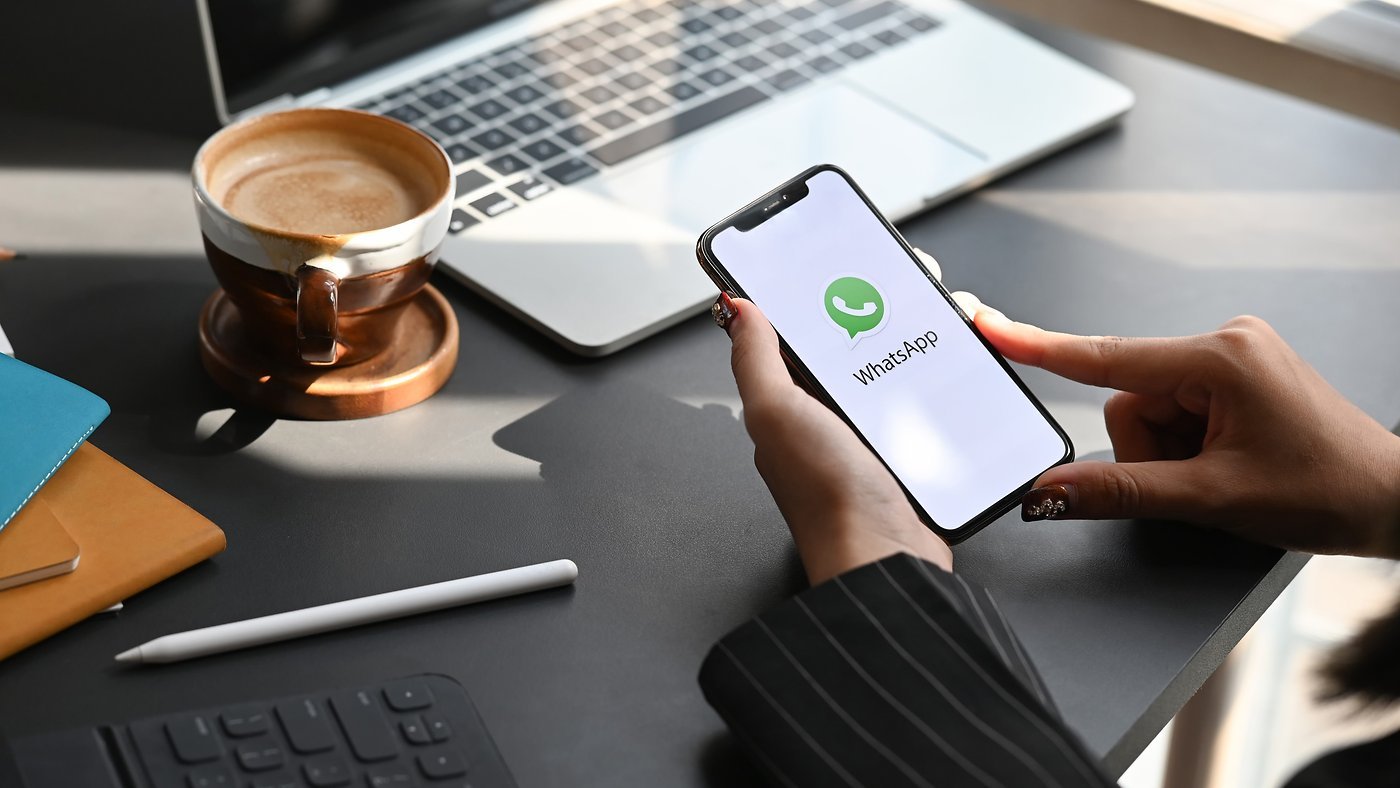

Kommentare
Kommentare
Beim Laden der Kommentare ist ein Fehler aufgetreten.